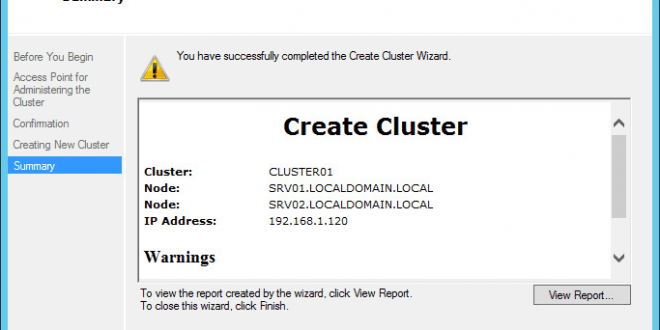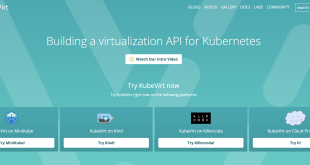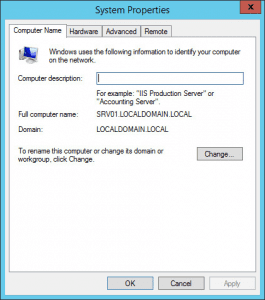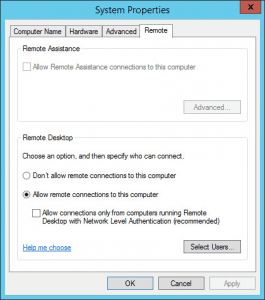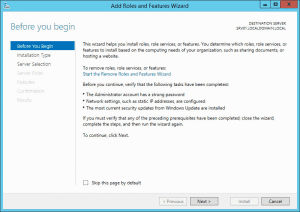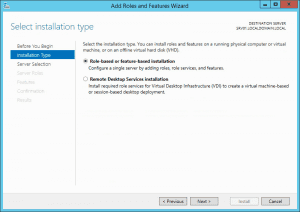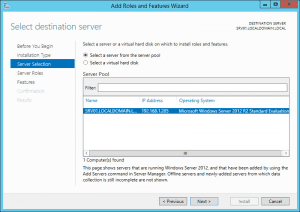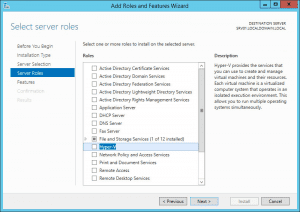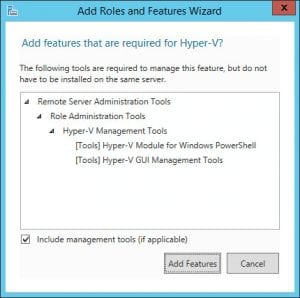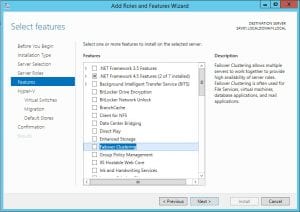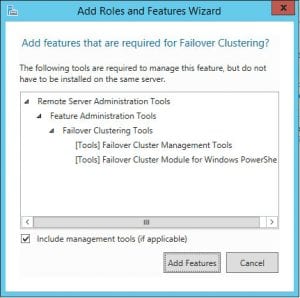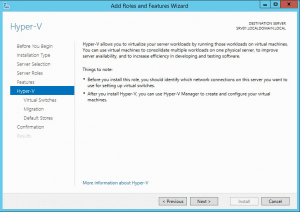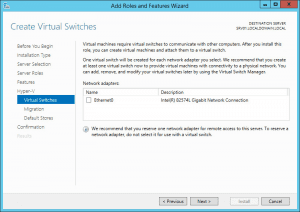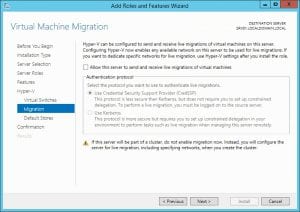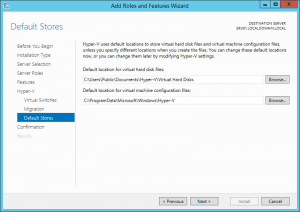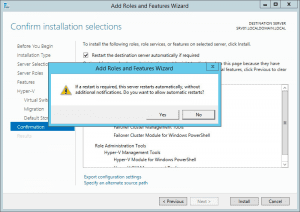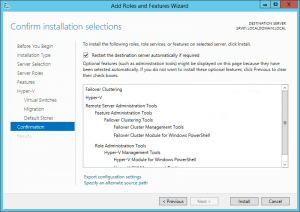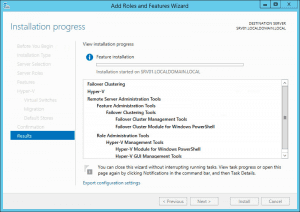En esta guía vamos a ver paso a paso como crear un sencillo cluster con Windows 2012 R2 que nos permita dar mayor disponibilidad y escalabilidad en una infraestructura de máquinas virtuales con Hyper-V.
Diseño básico y componentes
En esta guía vamos utilizar los siguientes recursos (todos los componentes utilizados de ejemplo son máquinas virtuales ejecutándose en un servidor VMware ESXi ;-))
La idea de esta guía no es profundizar en todas las opciones que disponemos con Hyper-V, es más una forma de compartir estos primeros pasos que estoy dando con Hyper-V fuera del mundo VMware, jeje.
- Almacenamiento: En esta guía vamos a utilizar discos compartidos por los distintos servidores, pero podemos utilizar otras tecnologías como FC, iSCSI …
- Redes: vamos a utilizar 4 redes diferenciadas
- Administracion: red para gestionar los servidores
- Cluster: red utilizada para el tráfico de comunicación entre los nodos del cluster
- LiveMigration: red utilizada para el movimiento de máquinas virtuales entre los hosts
- Servicio: red de servicio de las máquinas virtuales
- Servidores
- SRVDC01
- Sistema Operativo: Windows 2012 R2
- Roles y Características:
- Controlador de Dominio: localdomain.local
- Servidor DNS
- Configuración de red:
- Administracion: 192.168.1.11
- SRV01
- Sistema Operativo: Windows 2012 R2
- Roles y Características:
- Hyper-V
- Failover Cluster
- Configuración de red:
- Administracion: 192.168.1.101
- Cluster: 192.168.2.101
- LiveMigration: 192.168.3.101
- SRV02
- Sistema Operativo: Windows 2012 R2
- Roles y Características:
- Hyper-V
- Failover Cluster
- Configuración de red:
- Administracion: 192.168.1.102
- Cluster: 192.168.2.102
- LiveMigration: 192.168.3.102
- SRVDC01
Para los servidores host con Hyper-V he utilizado Windows 2012 R2 como sistema operativo, pero se puede utilizar también Hyper-V 2012 R2, con las diferencias básicas que tienen:
- Hyper-V 2012 R2 las funcionalidades son las mismas pero no requiere licenciarlo ya que es gratuito
- Hyper-V 2012 R2 no tiene interfaz gráfico de administración por lo que el procedimiento difiere un poco del aquí mostrado
Instalación y configuración
He separado la guía en estos pasos:
- Paso 1: Configuración inicial de los nodos
- Paso 2: Configuración inicial de la red
- Paso 3: Configuración inicial del almacenamiento
- Paso 4: Creación del Failover Cluster
- Paso 5: Configuración del Failover Cluster
- Paso 6: Configuración de Hyper-V
- Paso 7: Validación del funcionamiento del cluster
Empezamos!!
Paso 1: Configuración inicial de los nodos
Paso 1.1 Instalación del Sistema Operativo
- Instalamos Windows 2012 R2 en versión Standard e instalación completa
Paso 1.2 Tareas Post-Instalación
- Configuramos el nombre del servidor y lo añadimos al dominio
- Habilitamos Escritorio Remoto
- Nos aseguramos que está habilitada la política de ejecución de scripts en PowerShell
|
1 |
Set-ExecutionPolicy Unrestricted –Force |
- Comprobamos que está habilitada la ejecución remota en PowerShell
|
1 |
Enable-PSRemoting –Force |
- Iniciamos el asistente para añadir Roles y Características
- Seleccionamos la instalación de un rol
- Seleccionamos el servidor
- Seleccionamos el rol Hyper-V
- Añadimos las características que nos permiten administrar Hyper-V
- Añadimos Failover Clustering
- Añadimos las herramientas de administración
- Continuamos con el asistente
- Podemos pasar sin configurar ningún Virtual Switch
- Continuamos el asistente
- Dejamos las rutas por defecto
- Confirmamos la instalación
- Y la iniciamos
- Esperamos a que se complete
¿Te ha gustado la entrada SÍGUENOS EN TWITTER O INVITANOS A UN CAFE?
 Blog Virtualizacion Tu Blog de Virtualización en Español. Maquinas Virtuales (El Blog de Negu) en castellano. Blog informática vExpert Raul Unzue
Blog Virtualizacion Tu Blog de Virtualización en Español. Maquinas Virtuales (El Blog de Negu) en castellano. Blog informática vExpert Raul Unzue